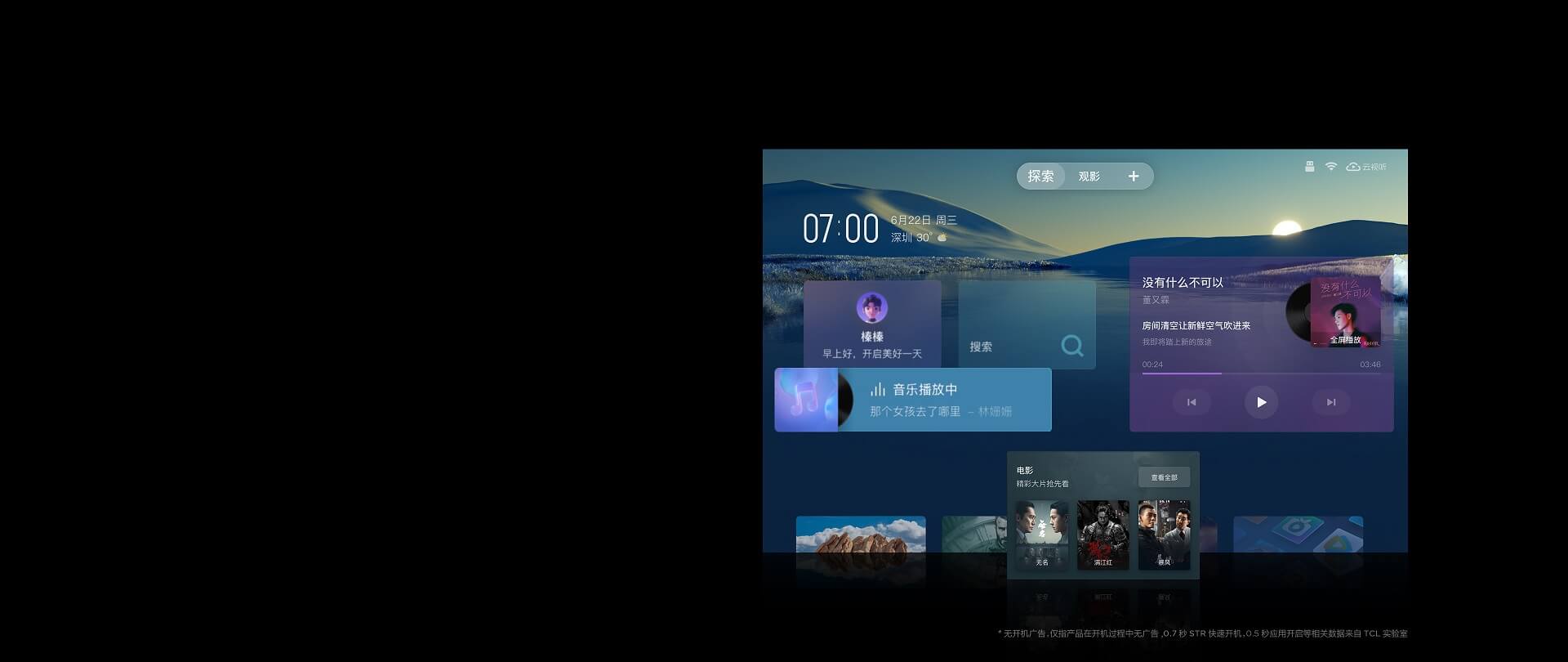南宫ng·28(中国)官方入口
Podemos adivinar por qué estás aquí. En un momento estás viendo tu programa favorito en Fire TV, y lo siguiente que sabes es que la pantalla del televisor parece congelarse. En ocasiones como esta, un reinicio de su Fire TV stick siempre puede solucionar el problema de manera efectiva.
Esta guía es tu único recurso sobre cómo restablecer Fire TV. Desde un reinicio suave hasta un restablecimiento completo de fábrica, hemos cubierto todos los pasos que necesitas. Además, compartiremos consejos para solucionar los problemas más comunes y te daremos consejos adicionales sobre los mejores televisores inteligentes para la transmisión de Fire TV. A ver si conseguimos que tu Fire TV vuelva a funcionar a pleno rendimiento!
Cómo reiniciar un Fire TV con el mando a distancia
Si tu Fire TV funciona más lento de lo habitual o las aplicaciones no funcionan correctamente, reiniciarlo puede actualizar el sistema sin perder datos ni ajustes. A continuación te explicamos cómo reiniciar Fire TV con el mando a distancia:
Cómo reiniciar tu Fire TV a través del menú de configuración
Si tu Fire TV sigue respondiendo y tu pantalla no está congelada, puedes simplemente reiniciarlo a través de los Ajustes del dispositivo. A continuación te explicamos cómo hacerlo con el mando a distancia:
- Comienza navegando hasta la parte superior de la pantalla de inicio del Fire TV para encontrar las opciones de menú. Utiliza el mando a distancia de tu Fire TV para desplazarte a la derecha y seleccionar la opción "Configuración", que suele estar representada por el icono de un engranaje.
- En el menú Configuración, desplázate por las opciones y selecciona "Mi Fire TV". En algunos modelos o versiones, también puede aparecer como "Dispositivo y software".
- Una vez en el menú, desplázate hacia abajo hasta encontrar la opción "Reiniciar". Al seleccionarla, aparecerá un mensaje de confirmación preguntándote si estás seguro de querer reiniciar el dispositivo.
- Confirma tu elección seleccionando "Reiniciar" en el mensaje de confirmación. Tu Fire TV comenzará el proceso de reinicio. Puede tardar unos minutos.
Cómo reiniciar tu Fire TV a través del acceso directo del mando a distancia
Si tu pantalla parece congelada, puedes reiniciarla utilizando el acceso directo remoto:
- Mantenga pulsados simultáneamente el botón "Select" (el botón circular situado en el centro del mando a distancia) y el botón "Play/Pause" durante unos cinco segundos.
- Tras pulsar estos botones, tu dispositivo Fire TV iniciará el proceso de reinicio. Verás que la pantalla se queda en blanco durante unos instantes antes de que el dispositivo se apague y vuelva a encenderse automáticamente.
Cómo restablecer de fábrica un dispositivo Fire TV
If a simple restart doesn’t fix the problem, then factory resetting is your next best hope. However, performing a factory reset will return your Fire TV to its original settings, wiping all personal data, apps, and configurations. So, before you consider this option, ensure you have backup arrangements for any important data or know your login credentials. Here’s how to reset Fire TV using your remote:
Cómo restablecer de fábrica tu Fire TV a través de la configuración:
Si tu Fire TV sigue respondiendo:
- Utiliza el mando a distancia de tu Fire TV para ir a la pantalla de inicio y, a continuación, desplázate hasta la opción "Configuración" y selecciónala.
- Dentro del menú "Configuración", busca y selecciona "Mi Fire TV" o "Dispositivo y software" en otros modelos.
- Seleccione "Restablecer valores de fábrica" en el menú. Al seleccionar esta opción, puede aparecer un mensaje de advertencia que indica la pérdida de datos que conlleva el proceso.
- Confirma tu intención de proceder con el restablecimiento de fábrica. Algunos dispositivos pueden requerir que introduzcas un PIN si has configurado controles parentales. Una vez confirmado, comenzará el proceso de restablecimiento.
Cómo restablecer de fábrica su Fire TV a través de acceso directo remoto:
Si la pantalla se queda congelada, también puedes utilizar un acceso directo del mando a distancia para ejecutar un restablecimiento de fábrica:
- Para iniciar el restablecimiento de fábrica, mantén pulsados simultáneamente el botón "Atrás" y el botón direccional "Derecha" del mando a distancia del Fire TV. Mantén pulsados estos botones durante unos 10 segundos.
- Tras mantener pulsados los botones, tu Fire TV debería mostrar la pantalla de reinicio. Esto puede tardar unos instantes.
- Una vez que aparezca la pantalla de restablecimiento, utiliza el mando a distancia para seleccionar "Restablecer" y confirmar tu intención de restablecer de fábrica el dispositivo.
- Después de confirmar el restablecimiento de fábrica, tu Fire TV comenzará el proceso. Es posible que el dispositivo se reinicie varias veces durante el restablecimiento.
Una vez completado el restablecimiento de fábrica, tu Fire TV se comportará como si se encendiera por primera vez. Tendrás que pasar por el proceso de configuración, incluyendo la conexión a Wi-Fi, el inicio de sesión en tu cuenta de Amazon y la reinstalación de cualquier aplicación o contenido.
Consejos para solucionar problemas de reinicio
Reiniciar el Fire TV suele resolver la mayoría de los problemas. Sin embargo, puede haber ocasiones en las que el propio proceso de restablecimiento tenga problemas o no se consiga el resultado deseado. Aquí tienes algunos consejos prácticos para solucionar los problemas más comunes:
- Comprueba si el cable de alimentación de tu Fire TV está bien enchufado a una fuente de alimentación estable. Las fluctuaciones de corriente o las conexiones sueltas pueden causar problemas de reinicio.
- Si tu Fire TV no responde a los accesos directos del mando para reiniciarlo, asegúrate de que las pilas del mando no están gastadas o agotadas y de que el mando está emparejado correctamente con el dispositivo.
- Actualiza regularmente el firmware para asegurarte de que utilizas la última versión. Un software obsoleto puede provocar problemas de rendimiento.
- Comprueba si tu Fire TV tiene problemas de sobrecalentamiento causados por un uso prolongado del dispositivo. Mantenlo en una zona bien ventilada y apágalo cuando nadie lo esté usando.
- Un restablecimiento de fábrica borrará todos los datos de tu Fire TV. Úsalo como uno de tus últimos recursos si otras soluciones no funcionan.
Consejos de bonificación: El mejor televisor inteligente para el streaming de Fire TV
El Fire TV Stick de Amazon es un dispositivo increíble si quieres acceder a los mejores servicios de streaming y aplicaciones online. Sin embargo, también es necesario combinarlo con un Smart TV fiable que ofrezca una gran pantalla y un sonido envolvente. Nuestro 南宫ng·28 S5400 FHD Smart TV es el compañero perfecto para el streaming de Fire TV, ya que aúna elegancia y tecnología de vanguardia.
El S5400 presenta un diseño elegante sin biseles con una pantalla FHD que ofrece imágenes nítidas y vivas. Cuenta con tecnología HDR10 para mejorar el brillo, el contraste y la precisión del color. El televisor cuenta con un procesador de cuatro núcleos de 64 bits y funciona con la plataforma Google TV, lo que proporciona acceso a una amplia biblioteca de aplicaciones, películas y programas. También incluye Chromecast integrado, que permite a los usuarios transmitir fácilmente contenidos desde sus dispositivos al televisor.
Ofrece funciones de control por voz a través de Google Assistant, lo que permite a los usuarios buscar contenidos, controlar dispositivos domésticos inteligentes y mucho más con sencillos comandos de voz. El televisor también cuenta con perfiles infantiles específicos con controles parentales para una experiencia de visualización segura.
Hemos equipado este televisor de 43 pulgadas con un altavoz estéreo envolvente Soundbox y Dolby Audio para una calidad de sonido rica y envolvente. Con Android TV y Google Assistant incorporados, nuestro Smart TV 南宫ng·28 S5400 FHD va más allá de la transmisión de su contenido favorito en 4K desde Netflix, YouTube y más. Puede acceder rápidamente al entretenimiento, obtener respuestas y controlar dispositivos domésticos inteligentes en su hogar, todo con el sonido de su voz. Además, la función de volumen inteligente garantiza niveles de audio uniformes, evitando saltos repentinos durante los cambios de canal o los anuncios.
Conclusión
Saber cómo restablecer Fire TV puede solucionar muchos problemas sencillos, ya sean aplicaciones que no responden, un rendimiento lento o problemas de conectividad. Siguiendo los sencillos pasos descritos en esta guía, desde un reinicio básico hasta un restablecimiento de fábrica completo, estarás bien equipado para hacer frente a cualquier problema que pueda tener tu Fire TV. Si estos dos pasos no funcionan, te recomendamos que te pongas en contacto con el fabricante. En algunos casos, el problema puede deberse a un mal funcionamiento del hardware que requiere una reparación profesional.
PREGUNTAS FRECUENTES
¿Por qué está negra la pantalla de mi Fire TV?
Una pantalla negra en tu Fire TV puede deberse a varios factores, desde problemas de conexión hasta fallos temporales. Para solucionar el problema, asegúrate de que el cable de alimentación del Fire TV está bien conectado y de que el dispositivo está encendido, comprueba y vuelve a colocar el cable HDMI tanto en el dispositivo Fire TV como en el televisor, y verifica que el televisor está configurado en la entrada HDMI correcta. Si el problema persiste, puede que sea necesario reiniciar el dispositivo Fire TV o realizar un restablecimiento de fábrica.
¿Por qué no funciona mi Fire TV?
Si tu Fire TV no funciona, puede deberse a problemas de conectividad, de alimentación, de software o de hardware. En primer lugar, asegúrate de que está bien conectado a la corriente y al puerto HDMI del televisor. Prueba a reiniciar el aparato y a comprobar la conexión a Internet. Actualizar el firmware podría ayudar y, si los problemas persisten, un restablecimiento de fábrica podría ser el último recurso. Si el problema persiste, ponte en contacto con el servicio de atención al cliente de Amazon.
¿Cuánto tarda el restablecimiento de fábrica de Fire TV?
Un restablecimiento de fábrica de Fire TV suele tardar entre 5 y 10 minutos en completarse. Sin embargo, la duración exacta puede variar en función de varios factores, como el modelo de Fire TV y la cantidad de datos almacenados en él. También es importante no interrumpir el proceso de restablecimiento y seguir atentamente las instrucciones en pantalla.